- Home
- :
- All Communities
- :
- Global
- :
- Asia Pacific
- :
- ArcNesia
- :
- ArcNesia Blog
- :
- Mengenali, Menginstall dan Menggunakan R-ArcGIS Br...
Mengenali, Menginstall dan Menggunakan R-ArcGIS Bridge
- Subscribe to RSS Feed
- Mark as New
- Mark as Read
- Bookmark
- Subscribe
- Printer Friendly Page
Hello Arcnesian! Pada blog kali ini, saya akan membagikan cara untuk menginstall dan mulai menggunakan R-ArcGIS Bridge. Arcnesian semua mungkin ada yang sudah familiar, ada juga yang belum dengan bahasa pemrograman R. Mungkin untuk Arcnesian yang sering berkutat dengan pengolahan big data dan statistik, mungkin akan sedikit memiliki exposure terhadap bahasa pemrograman R. Ini dikarenakan, R memang diciptakan dengan tujuan untuk membantu para usernya untuk melakukan analisis yang bentuknya statistik!
Kenapa mempelajari R, dan R-ArcGIS bridge ini akan berguna untuk kita? Karena R ini tidak cuma menawarkan tentang analisis statistika saja, tapi juga menawarkan beberapa fungsi lain seperti yang paling umum adalah pembuatan grafik dari hasil analisis kita. Melalui Komunitas R dan Repository yang terus berkembang, R juga memiliki ribuan package yang dapat ditawarkan kepada para usernya untuk melakukan berbagai macam analisis yang terus diupdate seiring berjalannnya waktu.
1. Aplikasi yang dibutuhkan
R-ArcGIS Bridge bekerja dengan cara menyambungkan kapabilitas ArcGIS dengan R. Data yang akan di gunakan untuk analisis secara mudah dapat di pindah, digunakan dan dioperasikan secara mudah. Analisa Statistik yang dibutuhkan juga dapat dilakukan di dalam IDE R berupa RStudio, atau juga bahkan di bentuk kedalam sebuah geoprocessing toolbox di dalam ArcGIS Pro.
R-ArcGIS Bridge dapat diinstall dengan berbagai cara. Tapi pada dasarnya untuk menginstall R-ArcGIS anda membutuhkan:
- ArcGIS 10.3.1 atau lebih baru, atau ArcGIS Pro 1.1 atau lebih baru (link)
- R Statistical Computing Software versi 3.3.2 atau lebih (link)
- RStudio (link)
2. Instalasi R-ArcGIS Bridge melalui Github
Melalui (link) github ini, instalasi R-ArcGIS Bridge dapat dengan mudah dilakukan dan sudah dilengkapi dengan dokumen dokumen dan petunjuk yang dibutuhkan untuk memasang R-ArcGIS bridgenya.
Karena kita akan menggunakan R-ArcGIS Bridge ini di dalam ArcGIS Pro, berikut adalah Langkah dalam instalasinya:
- Dalam Project Pane, cari folder connection yang memiliki Python toolbox, klik kanan pada Toolbox > Add Toolbox kemudian cari lokasi dari python toolbox yang sudah di download dari link github diatas.
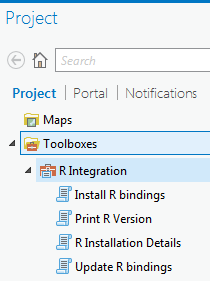
- Double klik atau run “Install R bindings”. Jika sudah selesai, anda dapat mengecek keadaan bridgenya dengan menggunakan “Print R Version” dan “R Installation Details”.
3. Instalasi R-ArcGIS Bridge dari ArcGIS Pro
Jika kedua Langkah tersebut telah selesai, kita juga bisa memastikan jika R-ArcGIS Bridge sudah terinstall di ArcGIS Pro kita dengan pilihan Project > Option > Geoprocessing lalu cek di bagian R-ArcGIS Suppport. ArcGIS Pro kita kan secara otomatis mendeteksi versi R yang sudah terinstall di computer kita. Lalu, jika ‘arcgisbinding’ package belum terinstall, kita bisa memilih pilihan di bawah dropdown nya lalu pilih “install package from the internet”.
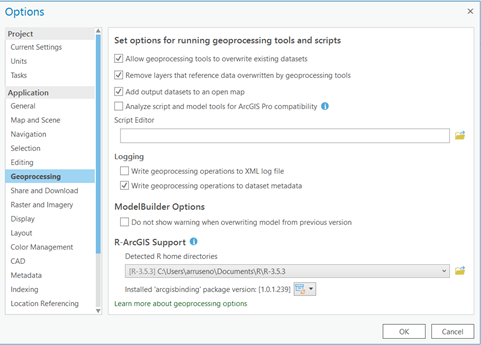
4. Menggunakan R-ArcGIS Syntax yang Paling Umum
Jika R-ArcGIS Bridge sudah dipastikan terpasang di dalam ArcGIS Pro kita, kita bisa mulai membuka RStudio, kemudian memanggil beberapa command untuk menghubungkan R workspace kita dengan RStudio.
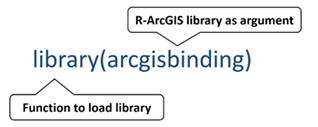

Kedua command diatas adalah syntax yang harus dilakukan untuk membuat koneksi antara RStudio dan ArcGIS Pro kita. Kita bisa memasukkan syntax tersebut di dalam Source atau script kita ke dalam dua line yang berbeda, lalu blok kedua line tersebut dan klik “run”.
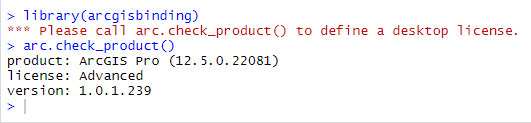
Untuk mulai mulai mengoperasikan data di dalam RStudio, data yang kita akan gunakan harus di buka terlebih dahulu. Dalam RStudio, kita bisa melakukan pemanggilan data dengan mengggunakan syntax:
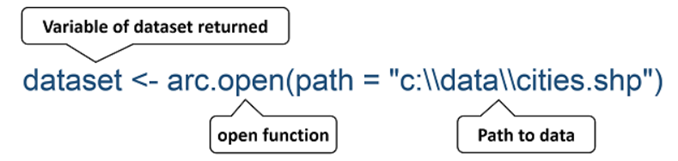
Dalam syntax diatas, kita akan meng assign “dataset” sebagai variable yang mengandung data yang terdapat dalam path (alamat lengkap keberadaan data kita). Setelah kita run, variable dataset akan muncul di jendela environment kita. Namun, dataset ini masih berbentuk data frame dari ArcGIS. Untuk bisa mengolah datanya, kita perlu mengubah data frame ini kedalam bentuk sp object.
Sp object sendiri adalah spatial object yang dapat dikenali oleh program R. sp object bisa berbentuk apa saja sesuai dengan data frame dari ArcGISnya, points, lines, polygons, pixels, rings dan bahkan grids. Untuk mengkonversikan data frame object ke dalam sp object dan sebaliknya kita bisa menggunakan syntax:
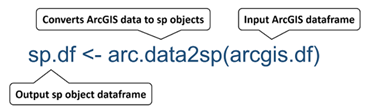
Untuk memudahkan kita dalam mengolah data data ArcGIS di dalam RStudio, berikut adalah beberapa syntax yang paling populer digunakan untuk data management sederhana.
Fungsi paling umum | |
Syntax | Fungsi |
arc.open(path) | Membuka dataset ArcGIS berupa tabel dan layer ke dalam R workspace. |
arc.select(object, fields, where_clause, selected, spatial_reference) | Memilih bagian dari dataset ke dalam R data frame berdasarkan field tertentu melalui where_clause function. |
arc.shape(dataframe) | Menentukan shape object untuk analysis. |
arc.shape2sp(dataframe) | Mengkonversikan arc.shape_class ke dalam sp_object. |
arc.sp2data(sp dataframe) | Mengkonversikan sp data frame ke dalam arc_dataframe. |
arc.data2sp(dataframe) | Mengkonversikan arc_dataframe ke dalam sp data object. |
arc.shapeinfo(arc.shape(dataframe)) | Informasi geometri yang terdapat di dataset dibutuhkan. Akan memunculkan tipe dari geometri dan referensi spasial dari data frame yang di pilih. |
arc.write(path, data, coords = NULL, shape_info = NULL, overwrite = FALSE) | Mengeksport data fram object dari R workspace ke dalam ArcGIS dataset. |
Jika kita sudah selesai melakukan analisis di dalam R workspace kita, dan kita ingin mengembalikan data nya ke dalam data yang bisa dibuka oleh ArcGIS kita bisa menggunakan syntax:
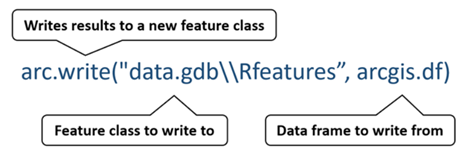
Syntax diatas menunjukkan bahwa di dalam complete path tersebut, kita akan menulis arcgis.df. Jika dataframe ini mengandung attribute spasial, ia akan secara otomatis tertulis kedalam feature layer. Namun jika tidak ada attribute spasial tertera, datanya akan di tulis ke dalam sebuah tabel.
Demikian penjelasan tentang pengenalan R, cara instalasi dan cara menggunakan syntax syntax sederhana untuk mengoperasikan R-ArcGIS Bridge. Semoga membantu dan selamat mencoba!
Ditulis oleh: Arga Rana Ruseno - Technical Track, FLP SH 2020
You must be a registered user to add a comment. If you've already registered, sign in. Otherwise, register and sign in.